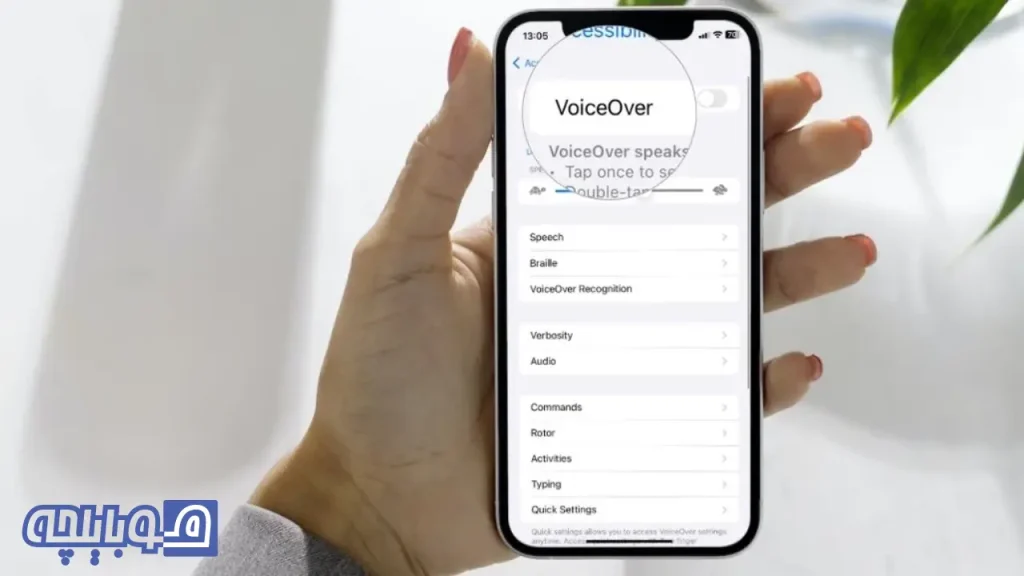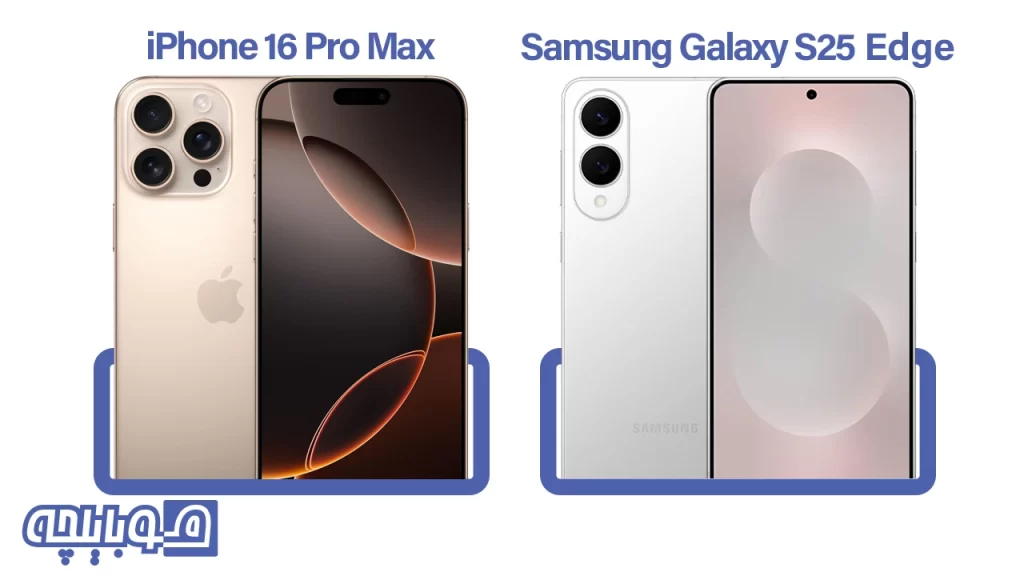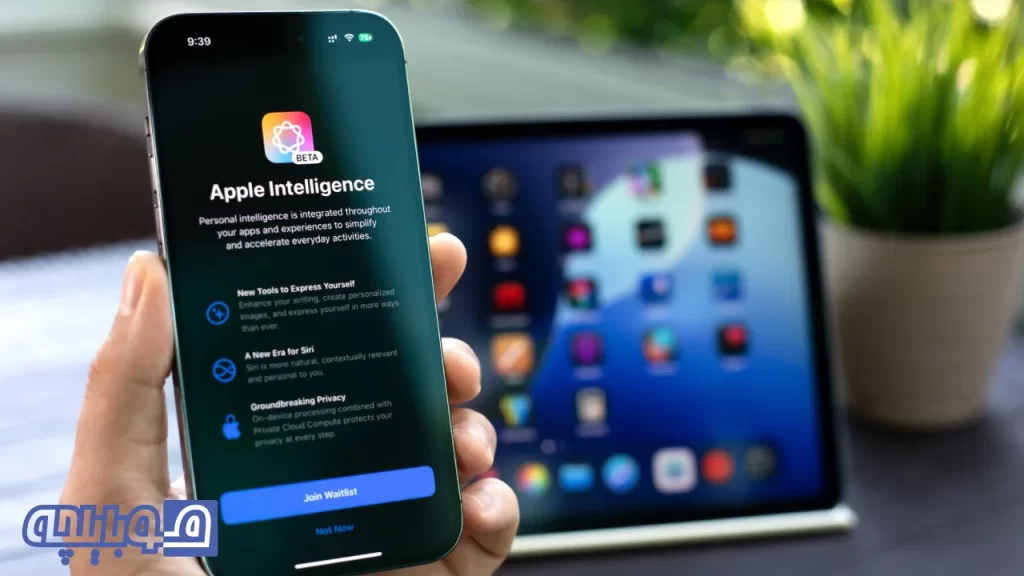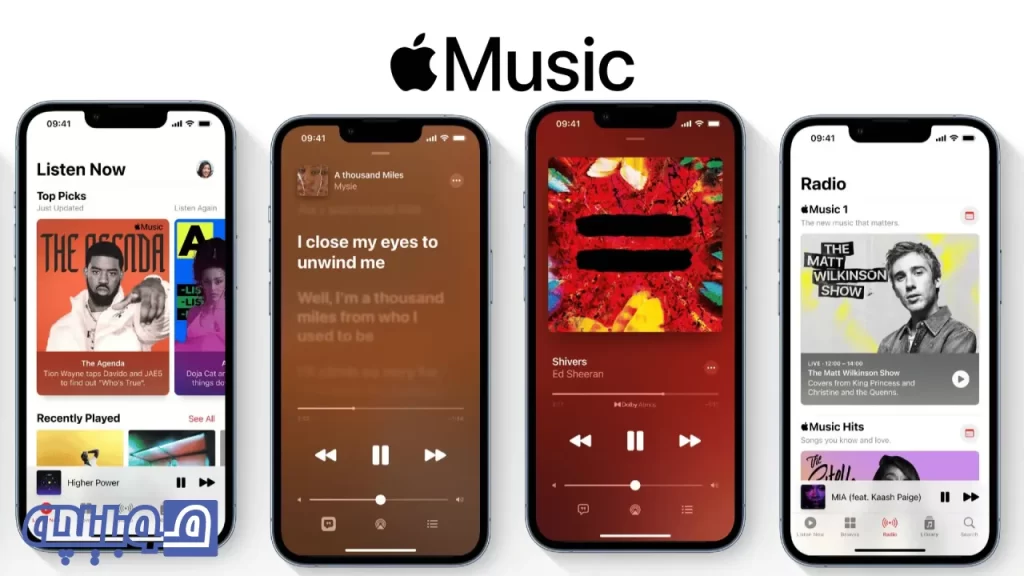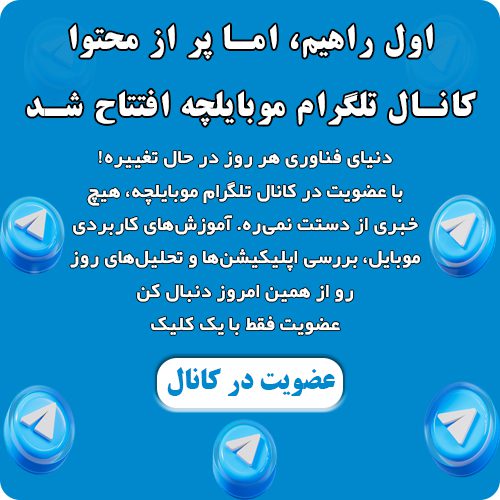راهنمای کامل آپدیت به iOS 18: آمادهسازی و مراحل ضروری
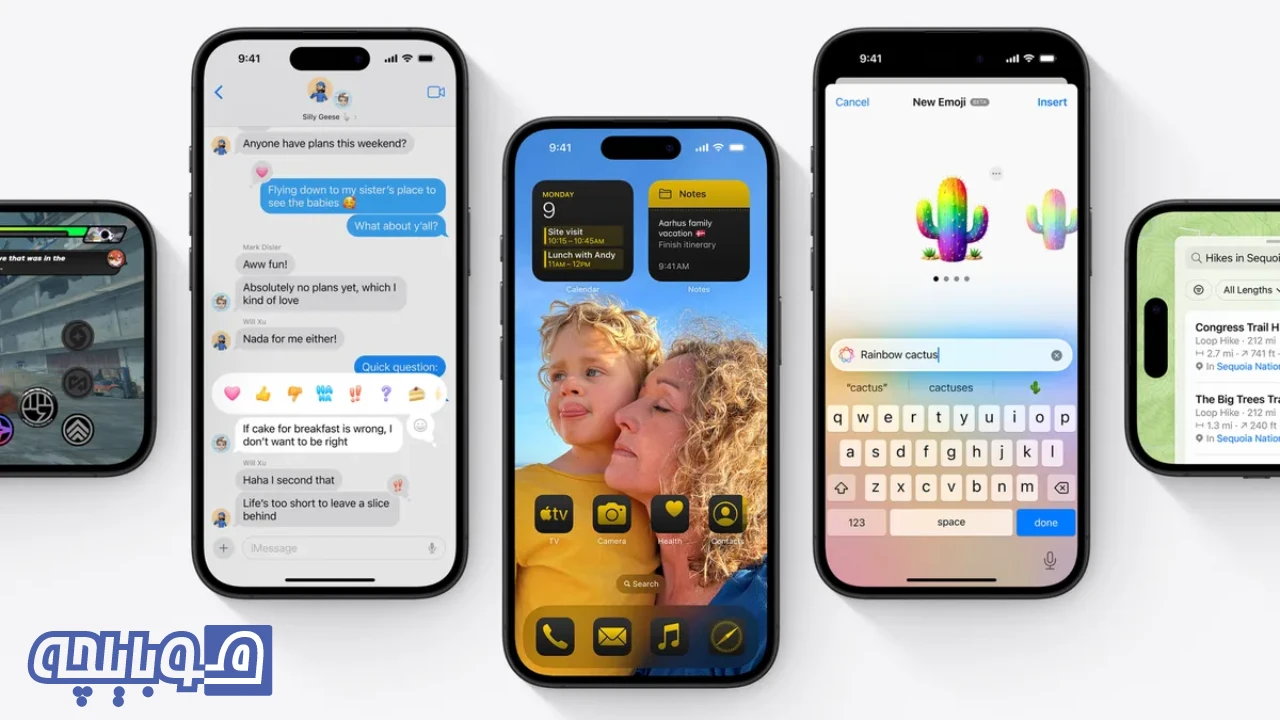
هفته گذشته اپل با معرفی آپدیت iOS 18، گام بزرگی در جهت بهبود تجربه کاربری آیفونها برداشت. این نسخه جدید سیستمعامل با ویژگیهای متنوعی مانند بهبود پیامهای متنی، ارتقاء اپل نقشهها و امکان آینه کردن آیفون از طریق مک با macOS Sequoia عرضه شده است. با تغییرات گسترده در نحوه مدیریت صفحه قفل، مرکز کنترل و رمزهای عبور، آپدیت به iOS 18 میتواند تجربه کاربری شما را به سطح جدیدی برساند. در این راهنما، شما را گام به گام با مراحل آمادهسازی برای ارتقاء و نکات مهمی که باید قبل از بهروزرسانی بدانید، آشنا میکنیم.
آیا آیفون شما با iOS 18 سازگار است؟

قبل از شروع آپدیت به iOS 18، مطمئن شوید که دستگاه شما با iOS 18 سازگار است. در اینجا لیست کاملی از آیفونهایی که از این نسخه جدید پشتیبانی میکنند، آورده شده است:
- آیفون XS / XS Max / XR
- آیفون 11 / 11 Pro / 11 Pro Max
- آیفون 12 / 12 Mini / 12 Pro / 12 Pro Max
- آیفون 13 / 13 Mini / 13 Pro / 13 Pro Max
- آیفون SE (نسل دوم و بعد از آن)
- آیفون 14 (و پلاس) / آیفون 14 Pro (و Pro Max)
- آیفون 15 (و پلاس) / آیفون 15 Pro (و Pro Max)
قبل از آپدیت به iOS 18 از دستگاه خود پشتیبانگیری کنید
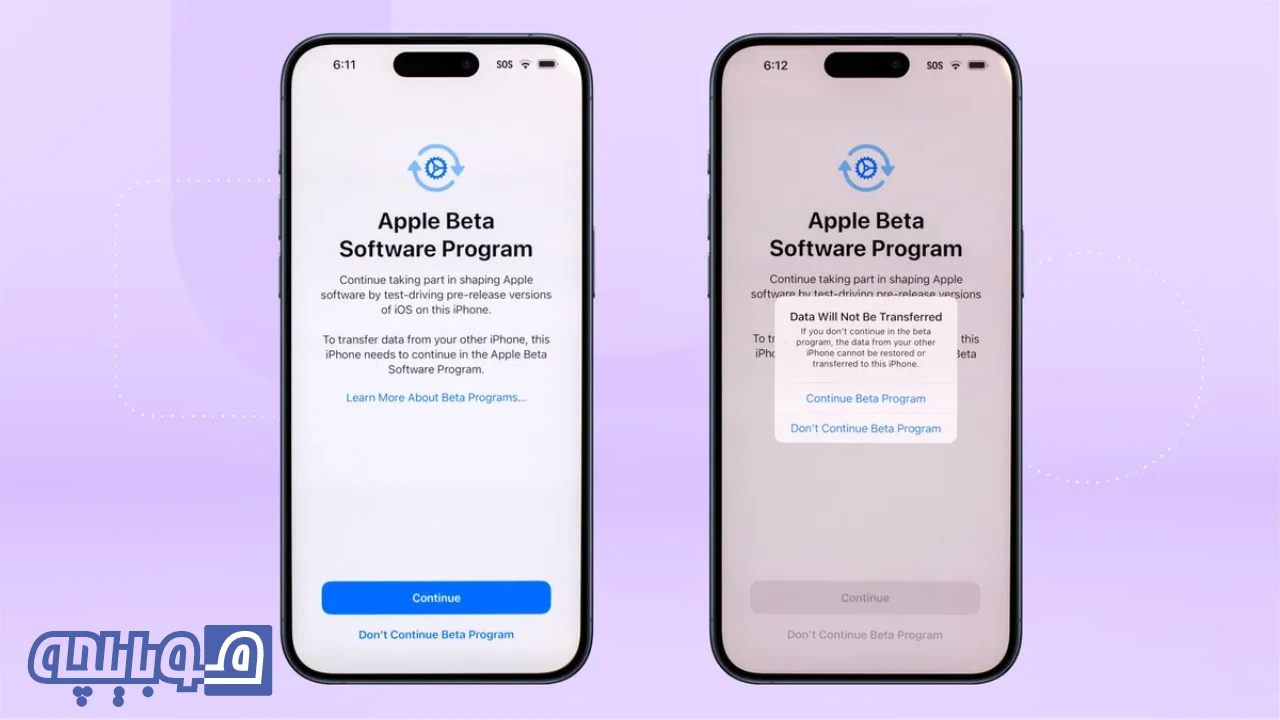
قبل از هر گونه بهروزرسانی به یک نسخه جدید از سیستمعامل، بکاپگیری از دادههای خود بسیار مهم است. شما قبل از آپدیت به iOS 18 باید از آیفون خود بکاپ بگیرید. روشهای مختلفی برای پشتیبانگیری وجود دارد:
کابل شارژ تایپ سی به لایتنینگ یسیدو مدل CA95 20W طول 1.2 متر
نوع کابل: تایپ سی به لایتنینگ طول کابل: 1.2 متر جنس کابل: کنفی جریان خروجی: 20 وات قابلیت فست شارژ: دارد
1. استفاده از iCloud Backup
iCloud Backup به شما اجازه میدهد تا بهطور منظم از دادههای خود بکاپ بگیرید. برای فعالسازی آن:
- به تنظیمات بروید.
- روی نام خود ضربه بزنید.
- به iCloud > iCloud Backup بروید و گزینهی “Back Up This iPhone” را روشن کنید.
2. ایجاد آرشیو بکاپ محلی
iCloud تنها آخرین نسخهی پشتیبان را نگه میدارد. اگر پس از بهروزرسانی به iOS 18 بخواهید به iOS 17 بازگردید، از iCloud Backup برای بازیابی دادهها نمیتوانید استفاده کنید. به همین دلیل بهتر است یک آرشیو بکاپ روی رایانه خود ایجاد کنید.
ایجاد آرشیو بکاپ روی مک
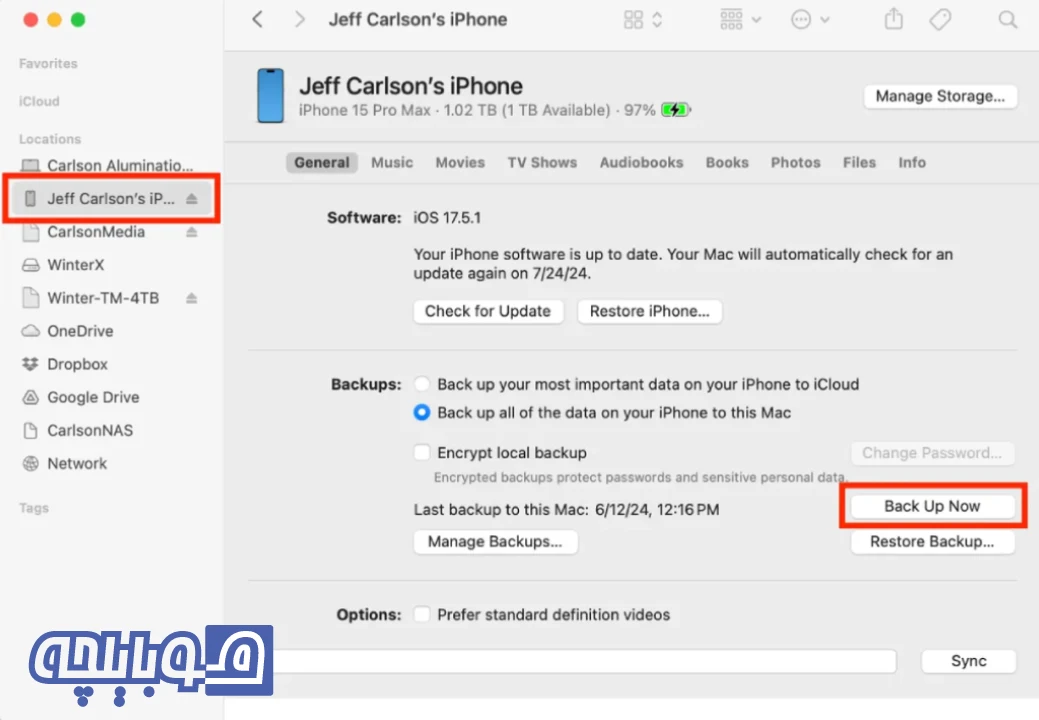
- آیفون را به مک خود وصل کنید.
- یک پنجره جدید Finder باز کنید.
- آیفون خود را در نوار کناری سمت چپ انتخاب کنید.
- اگر میخواهید بکاپ را رمزگذاری کنید، روی “Encrypt local backup” کلیک کنید و یک رمز عبور تعیین کنید.
- روی “Back Up Now” کلیک کنید.
- پس از اتمام بکاپگیری، روی “Manage Backups” کلیک کنید.
- روی بکاپ ایجاد شده راست کلیک کنید و گزینهی “Archive” را انتخاب کنید.
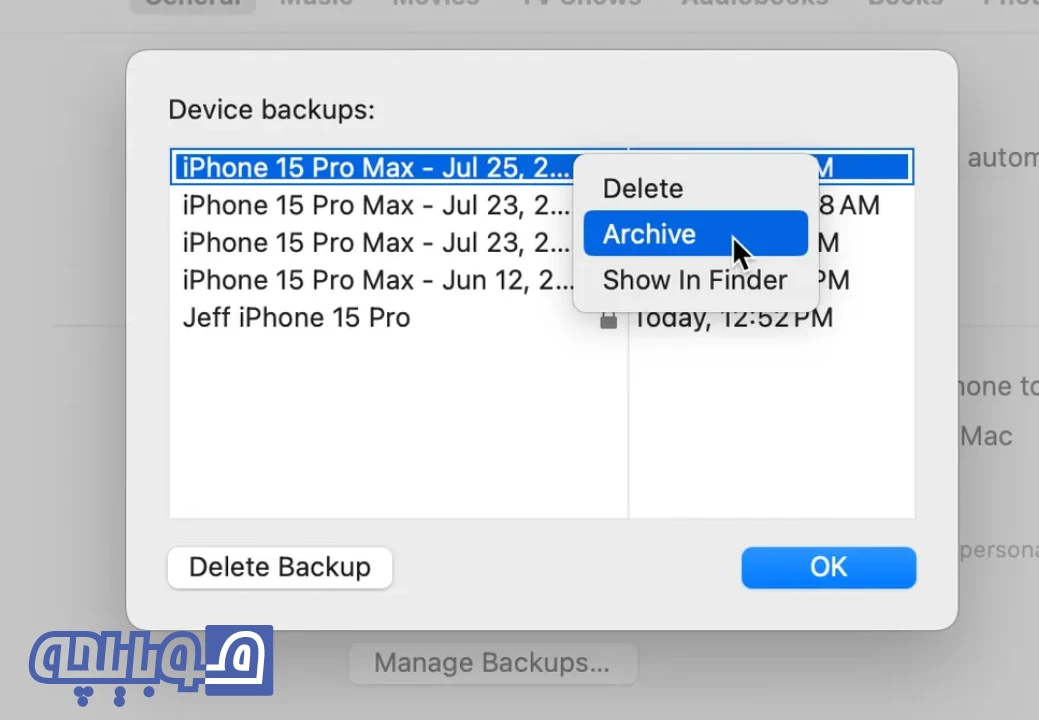
ایجاد آرشیو بکاپ روی ویندوز
- آیفون را به رایانه ویندوزی خود وصل کنید.
- برنامه iTunes را باز کنید.
- روی دکمه آیفون در بالا سمت چپ کلیک کنید و به تب “Summary” بروید.
- اگر میخواهید بکاپ را رمزگذاری کنید، روی “Encrypt local backup” کلیک کنید و یک رمز عبور تعیین کنید.
- روی “Back Up Now” کلیک کنید.
- در بخش “Manage Backups”، روی بکاپ ایجاد شده راست کلیک کنید و “Archive” را انتخاب کنید.
آیا باید بکاپ محلی را رمزگذاری کنید؟
رمزگذاری بکاپ محلی اطلاعات حساس مانند رمزهای عبور ذخیره شده و دادههای سلامت و تناسب اندام را حفظ میکند. البته، باید دقت کنید که رمز عبور این بکاپ را فراموش نکنید، زیرا بدون آن نمیتوانید به اطلاعات دسترسی داشته باشید.
نکاتی برای کاربران آیفون 15 Pro
آیفون 15 Pro با پورت USB-C ارائه میشود که سرعت داده بالاتری دارد. برای پشتیبانگیری سریعتر، از یک کابل USB-C با استاندارد USB 3.1 یا USB4 استفاده کنید. کابلی که در جعبه آیفون وجود دارد برای شارژ است و سرعت USB 2.0 کمتری دارد.
مطمئن شوید که آیفون شما بهروز است
قبل از آپدیت به iOS 18، مطمئن شوید که دستگاه شما با آخرین نسخه iOS 17 اجرا میشود. برای بررسی بهروزرسانی:
- به تنظیمات بروید.
- روی “General” ضربه بزنید.
- به “Software Update” بروید و آخرین بهروزرسانی را نصب کنید.
آپدیت به iOS 18
اکنون که از آیفون خود پشتیبانگیری کردهاید و مطمئن شدید که دستگاهتان بهروز است، آماده دانلود و نصب iOS 18 هستید:
- به تنظیمات بروید.
- روی “General” ضربه بزنید.
- به “Software Update” بروید و به iOS 18 ارتقاء دهید.
پس از نصب iOS 18، حتماً ویژگیهای جدید و بهبودهایی که در این نسخه ایجاد شده را بررسی کنید.
جمعبندی
بهروزرسانی به iOS 18 یک فرآیند ساده است، اما آمادهسازیهای لازم از جمله پشتیبانگیری از دستگاه و ایجاد آرشیو بکاپ میتواند در جلوگیری از هرگونه مشکل در این فرآیند موثر باشد. با انجام این مراحل، میتوانید با خیال راحت از ویژگیهای جدید iOS 18 لذت ببرید.